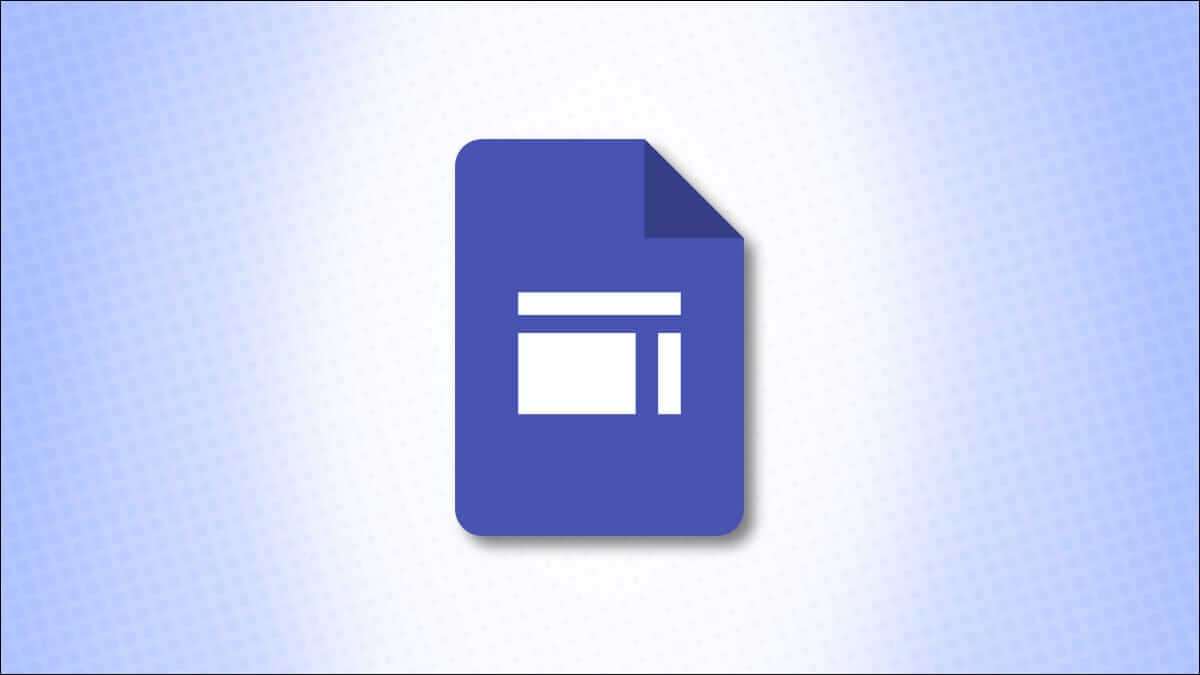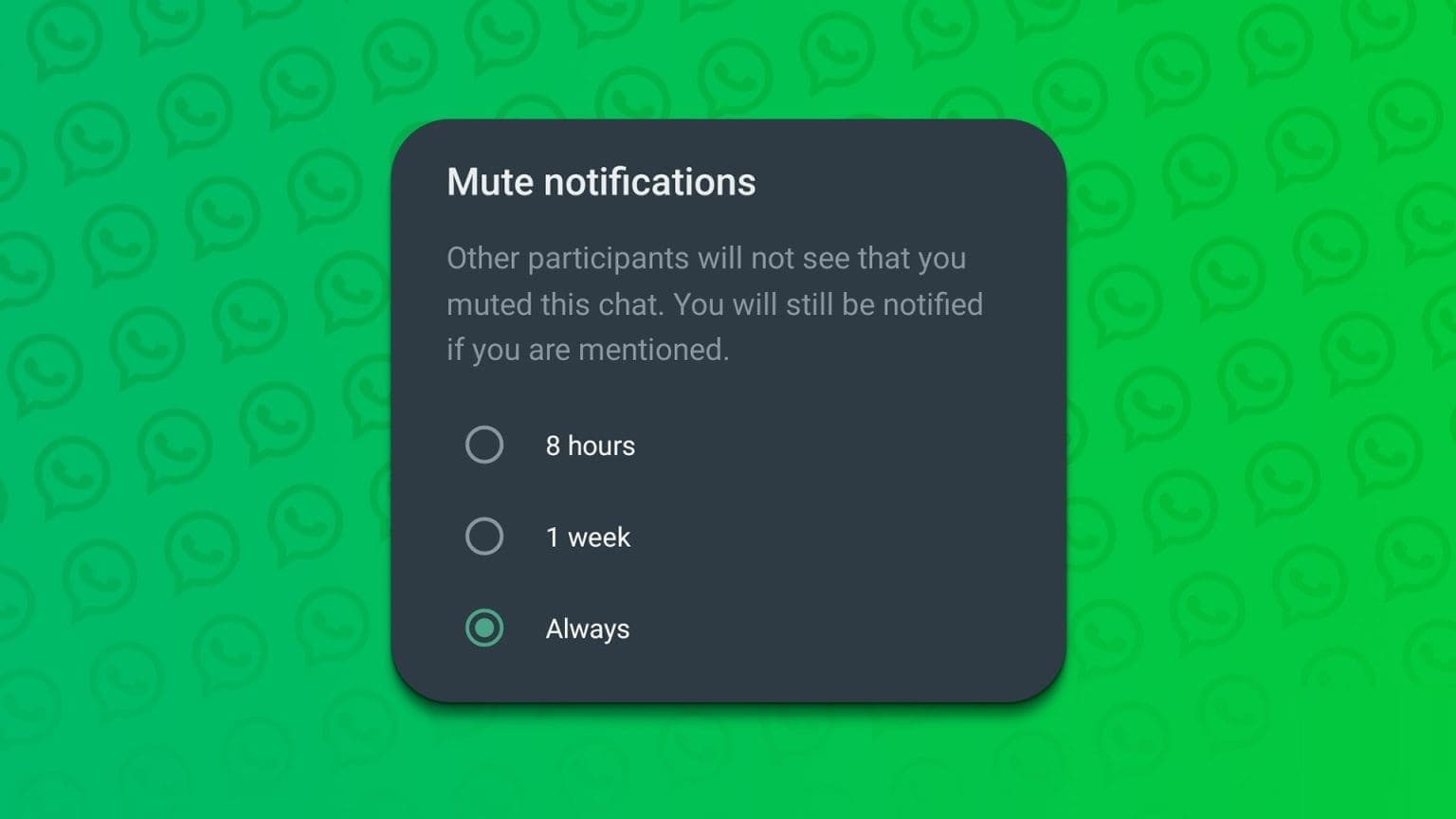Fra og med iPadOS 15 og macOS Monterey har Apple Notes fått støtte for "Varme hjørner." Så ved å flytte markøren i nedre venstre hjørne av skjermen får du et raskt notat. Dette kan imidlertid være svært distraherende for mange. Heldigvis kan du deaktivere en funksjon Quick Note Fra Hot Corner på Mac og iPad.

Vi viser deg også hvordan du tilpasser Quick Notes-hjørnet med andre operativsystemfunksjoner. Uten videre, la oss komme i gang.
Deaktiver QUICK NOTE CORNER på iPad
Når du holder Apple Pencil eller fingeren over nedre høyre hjørne av iPad-en, vil du se en popup som ber om å åpne den ogTa et raskt notat. Notater lagres i en seksjon dedikert til Quick Notes i Apple Notes.
Hurtig notat-snarvei kommer med alle nødvendige redigeringsalternativer. Men alt dette er irrelevant når du allerede er investert i Apple Notes-konkurrenter som OneNote Eller Evernote eller Bear Notes.
Følg trinnene nedenfor og deaktiver hurtignotat-hjørnet på iPad, slik at denne bevegelsen ikke forstyrrer deg igjen i den daglige bruken av enheten.
Trinn 1: åpen Innstillinger på iPad.
Trinn 2: Gå til Liste Eple blyant. (Selv om du ikke har en Apple Pencil å bruke med iPad, finner du det samme alternativet i Innstillinger-menyen.)
Steg 3: Se etter Blyantbevegelser fra listen.

Trinn 4: gå til Sveip til høyre hjørne Og slå den av fra følgende meny.
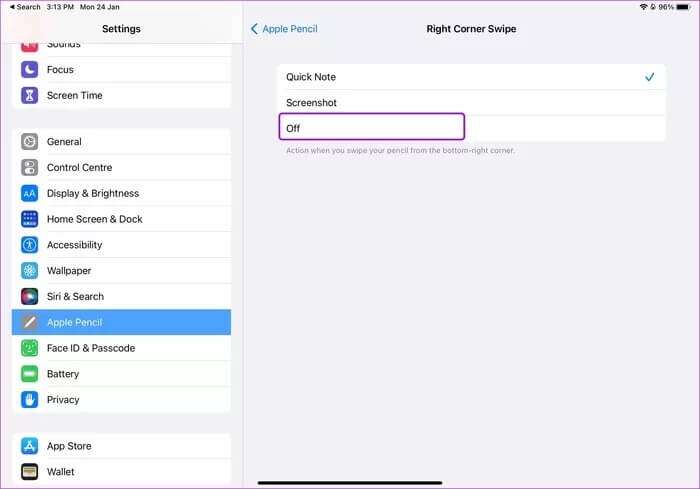
Denne handlingen vil slå av Quick Notes-hjørnet på iPad-en din. Macens Quick Notes-hjørne er enda mer irriterende fordi du ofte holder markøren i nedre høyre hjørne. La oss deaktivere den på en Mac.
Deaktiver QUICK NOTE CORNER på MAC
Siden macOS har en helt annen innstillingsmeny og ikke har Apple Pencil-støtte, er trinnene forskjellige for å deaktivere Quick Note-hjørnet.
Trinn 1: Klikk Apple-logo i øvre høyre hjørne av menylinjen.
Trinn 2: åpne menyen Systemvalg.
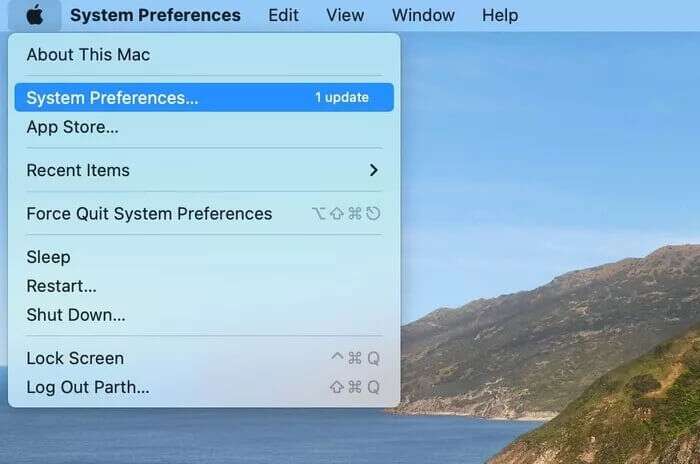
Steg 3: gå til Desktop & Screen Saver.
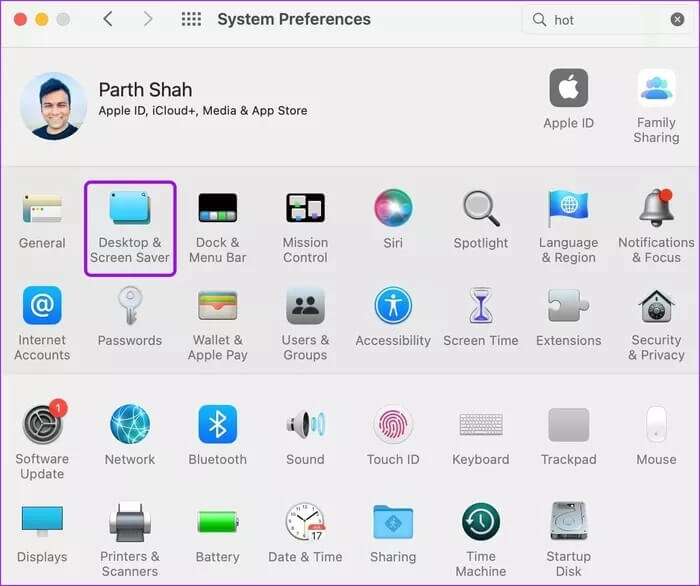
Trinn 4: Lokaliser Varme hjørner i nedre høyre hjørne.
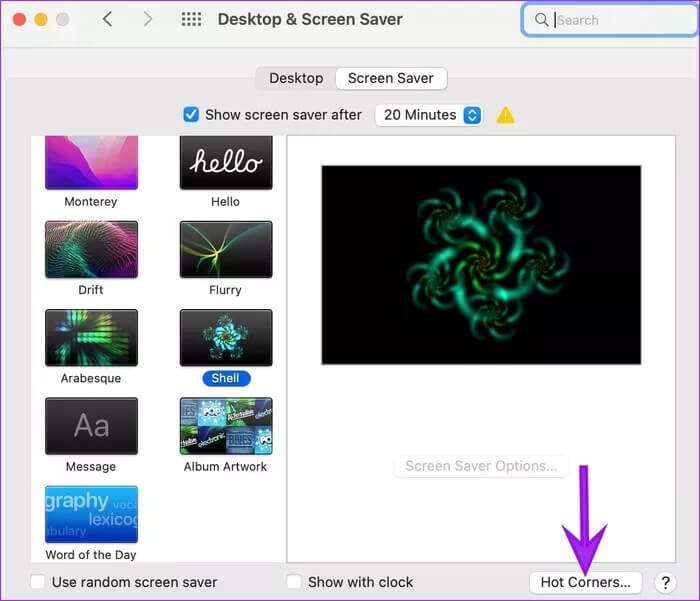
Trinn 5: Du vil se nedre høyre hjørne tildeltQuick Note-funksjon På Mac. Klikk på den.
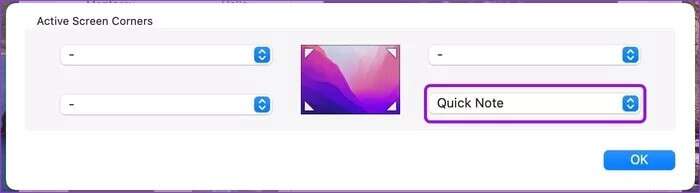
Steg 6: Du vil se en gruppe med Tilpasningsalternativer. Velg det siste alternativet det ble spesifisert som "-" og trykk på OK.
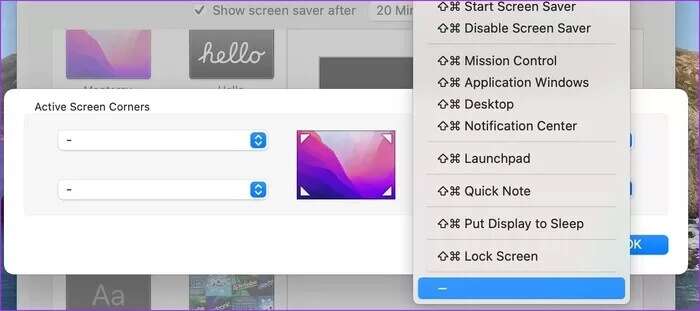
Fra nå av vil ikke Quick Notes-hjørnet på Mac plage deg. Prøv å flytte markøren over nedre høyre hjørne, og det vil ikke åpne et raskt notat.
TILPASSER HURTIG NOTAT-HJØRNE PÅ IPAD
Hvis du ikke er en fan av hjørnet med hurtignotater nederst til høyre, kan du tilpasse det også. Du kan enten Sett den i et annet hjørne Eller bruk hjørnebevegelsen for raske notater for noen andre funksjoner.
Trinn 1: Gå til Innstillinger På iPad og åpne en liste Eple blyant.

Trinn 2: fra listen Blyantbevegelser , Gå til Sveip til høyre hjørne Og du kan spesifisere Skjermbilde.
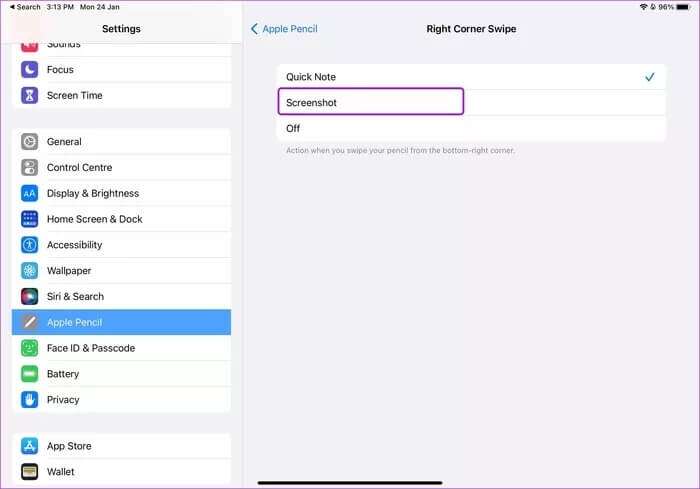
Du kan gå til Sveip til venstre hjørne Og deaktiver eller still den med rask notatfunksjon. vi bruker Sveip til høyre hjørne På iPad for å ta et skjermbilde.
Vel, du kan alltid bruke en kombinasjon av strømknappen og volum ned-knappene, men på en enhet så stor som en iPad er ikke dette en praktisk måte å ta skjermbilder på.
Dessverre er iPadOS begrenset til bare to funksjoner for bruk av hjørnebevegelser. Det er ingen måte å åpne en app, starte varslingsmenyen eller angi en gest for at en annen app skal ta notater på enheten. Vi håper å se Apple improvisere her i fremtidige oppdateringer.
TILPASSE QUICK NOTE HJØRNE PÅ MAC
macOS er fullstendig tilpassbar her. Du har en haug med alternativer å velge mellom i stedet for Quick Note. Hva da? Du kan dra nytte av andre hjørner av Mac OS og angi forskjellige funksjoner der. Dette er hvordan.
Trinn 1: Bruk kombinasjon Command + Space og åpne en liste Spotlight-søk.
Trinn 2: Se etter Systemvalg og trykk på returnøkkel.
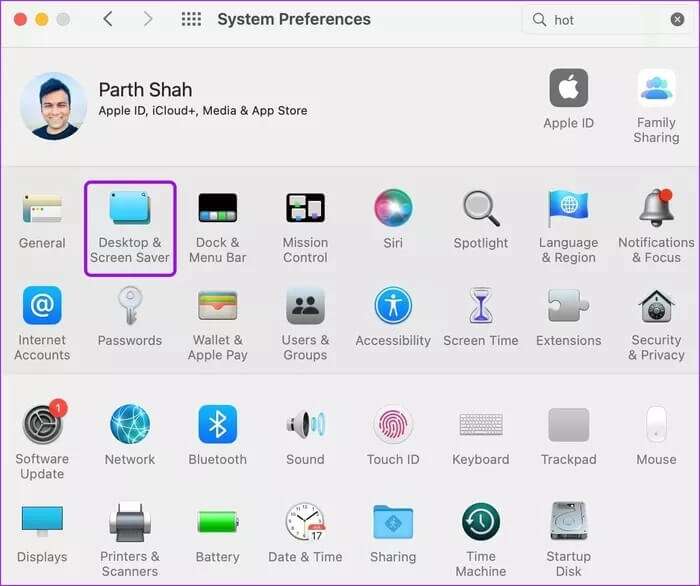
Steg 3: Gå til Liste desktop & Skjermsparer og klikk Treff hjørner På bunnen.
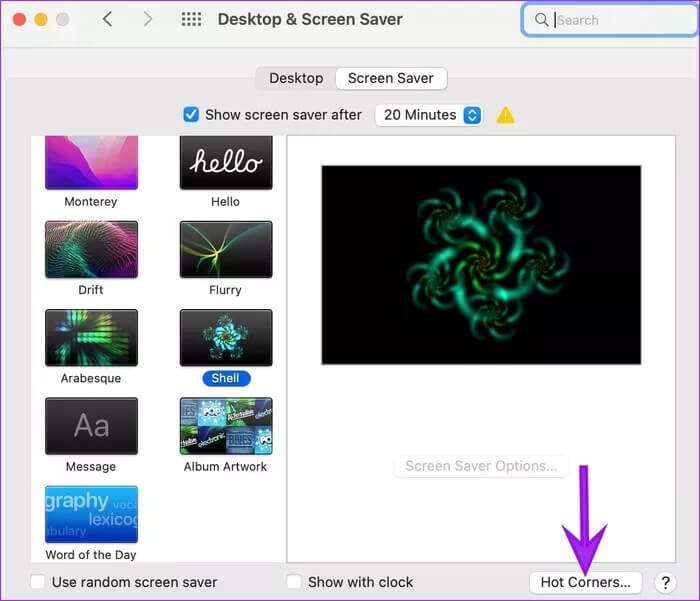
Trinn 4: Du vil se fire aktive hjørner. Klikk på en av dem og se flere alternativer for å bruke vinkelen.
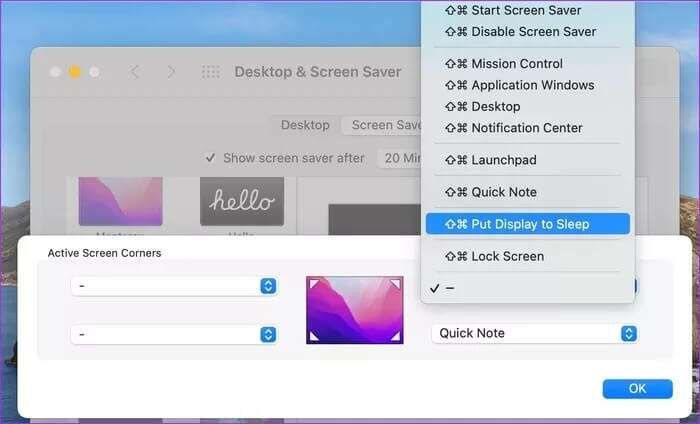
Du kan starte/deaktivere skjermspareren, åpne Mission Control, Application Windows, vise skrivebordet, åpne Notification Center og mer.
Du kan for eksempel bruke "Sett skjermen i hvilemodus" som et av alternativene.
Slå av Quick Notes på iPad og MAC
Mens Quick Note er et velkomment tillegg for Apple Notes-brukere, kan andre finne det irrelevant for arbeidsflyten deres. Du kan deaktivere Quick Note fra Hot Corner på Mac og iPad, eller erstatte den med annen funksjonalitet på iPad og Mac.